Utilisation d'un contrôle Mackie
Le module Mackie Control est totalement pris en charge par VEGAS Pro. Une plaque superposable est disponible auprès de Mackie. Elle vous permet de libeller les boutons et les contrôles de Mackie Control avec les fonctions correspondantes dansVEGAS Pro :http://www.mackie.com.
Cette plaque identifie le mappage de contrôle par défaut. Vous pouvez aussi personnaliser les boutons et contrôles de Mackie Control. Lorsque vous employez le mappage par défaut, Mackie Control est divisé en plusieurs zones fonctionnelles. Toutes les fonctions décrites dans cette rubrique se réfèrent au mappage de contrôle par défaut.
Pour plus d'informations sur votre Mackie Control, veuillez consulter la documentation du constructeur.
Pour plus d'informations sur la configuration d'une surface de contrôle, consultez la rubrique Utilisation d'une surface de contrôle.
IMPORTANT Le Mackie Control Universal peut contrôler les paramètres de découpage ou d'automatisation. Pour pouvoir contrôler les paramètres d'automatisation, le bouton Automatisation de la section Audio/Vidéo doit être sélectionné, et la piste ou le bus à modifier doit être en mode Écriture de l'automatisation (Pression) ou Écriture de l'automatisation (Verrou). Maintenez le bouton F1 enfoncé en tournant le V-Pot (ou utilisez le bouton Paramètres d'automatisation  ) pour changer le mode d'enregistrement de l'automatisation pour chaque piste et piste de bus.
) pour changer le mode d'enregistrement de l'automatisation pour chaque piste et piste de bus.
Configuration des mappages de canaux pour les extensions Mackie Control
Si vous utilisez des extensions Mackie Control, vous devez configurer un mappage des canaux.
Par exemple, si votre Mackie Control Universal se trouve à gauche de votre extension Mackie Control, vous pouvez configurer le Mackie Control pour qu'il règle les canaux 1 à 8 et utiliser l'extension Mackie Control pour régler les canaux 9 à 16.
Si un Mackie Control Universal se trouve entre deux extensions Mackie Control, vous pouvez régler les canaux 1 à 8 sur l'extension de gauche, régler les canaux 9 à 16 sur Mackie Control Universal et régler les canaux 17 à 24 sur l'extension de droite.
-
Dans le menu Options, sélectionnez Préférences pour afficher la boîte de dialogue Préférences.
-
Cliquez deux fois sur votre Mackie Control dans la liste Périphériques de contrôle actifs pour afficher la boîte de dialogue Paramétrer Mackie Control.
Le mappage de canal en cours s'affiche sur l'écran LCD de chaque périphérique.
-
Choisissez les canaux que vous souhaitez contrôler à l'aide de Mackie Control Universal :
-
Dans la liste déroulante Type de périphérique, sélectionnez Contrôle Mackie.
-
Dans la liste déroulante Mappage de canal, choisissez les canaux que vous souhaitez régler avec Mackie Control Universal.
-
Choisissez les canaux que vous souhaitez contrôler à l'aide de l'extension Mackie Control :
-
Dans la liste déroulante Type de périphérique, sélectionnez Extension Mackie Control.
-
Dans la liste déroulante Mappage de canal, choisissez les canaux que vous souhaitez régler avec l'extension Mackie Control.
-
Répétez l'étape 5 pour chaque extension Mackie Control.
-
Cliquez sur OK pour appliquer vos modifications et fermer la boîte de dialogue Paramétrer Mackie Control.
-
Cliquez sur OK pour appliquer vos modifications et fermer la boîte de dialogue Préférences.
Configuration ou personnalisation de vos mappages de contrôle
Utilisez l'onglet & Contrôle ext. et automatisation de la boîte de dialogue Préférences pour sélectionner et paramétrer les surfaces de contrôle à employer. 
CONSEIL Lorsque vous personnalisez vos mappages de contrôle, les fonctions des boutons peuvent ne pas correspondre aux étiquettes qui apparaissent sur la superposition. Vous pouvez cliquer sur le bouton Valeurs par défaut dans la boîte de dialogue Paramétrer Mackie Control pour rétablir les réglages par défaut.
-
Dans le menu Options, sélectionnez Préférences pour afficher la boîte de dialogue Préférences.
-
Sélectionnez l'onglet Contrôle ext. & automatisation.
-
Cliquez deux fois sur votre Mackie Control dans la liste Périphériques de contrôle actifs pour afficher la boîte de dialogue Paramétrer Mackie Control.
-
Pour ajouter ou modifier une fonction, procédez ainsi :
-
Sélectionnez un élément dans la liste Mappages de surface de contrôle définis par l'utilisateur.
-
Sélectionnez un élément dans la liste Fonctions d'hôte disponibles.
-
Cliquez sur le bouton Affecter.
-
Pour supprimer une fonction, sélectionnez un élément dans la liste Mappages de surface de contrôle définis par l'utilisateur et cliquez sur le bouton Effacer.
-
Pour supprimer toutes les fonctions, cliquez sur le bouton Effacer tout.
-
Pour remplacer toutes les fonctions personnalisées par les paramètres par défaut, cliquez sur le bouton Valeurs par défaut.
Section Channel (non illustrée)
La section canal intègre les V-Pots (boutons), les boutons et les potentiomètres que vous pouvez employer pour modifier vos pistes et vos bus.
|
Zone |
Définition |
|---|---|
|
V-Pot |
Règle les valeurs du panoramique, le volume (lorsque le bouton Retourner est sélectionné), l'opacité de la piste vidéo (lorsque le bouton Retourner est sélectionné), le fondu à la couleur de la piste vidéo et les valeurs des paramètres de l'effet.
Le V-Pot est sensible à la vélocité, aussi, une rotation rapide change les valeurs rapidement, et vous pouvez appuyer sur le bouton pour effectuer une sélection. Lorsque le bouton Panoramique ou Départs est sélectionné, appuyez sur le V-Pot pour modifier la chaîne d'effets de la piste ou du bus. |
|
Bouton Rec/Rdy |
Tient les pistes audio prêtes pour l'enregistrement.
|
|
DEL Signal |
Indique si une piste audio ou un bus émet un signal en sortie. |
|
Bouton Mettre en solo |
Appuyez sur ce bouton pour mettre une piste en solo ou la retirer du groupe solo. |
|
Bouton Rendre muet |
Appuyez sur ce bouton pour rendre une piste muette ou non-muette. |
|
Bouton Sélectionner |
Appuyez sur ce bouton pour sélectionner une piste. |
|
Potentiomètre |
Règle le niveau de la piste ou du bus (sauf si le bouton Retourner est sélectionné). Lorsque le bouton Automatisation est sélectionné, le potentiomètre règle l'enveloppe d'automatisation si la piste est en mode Écriture de l'automatisation (Pression) ou Écriture de l'automatisation (Verrou). Le potentiomètre peut également ajuster les paramètres des éléments suivants lorsque vous sélectionnez les autres boutons de la section Channel.
Le potentiomètre est sensible à la pression, aussi, si vous enregistrez des paramètres d'automatisation, l'enregistrement commence lorsque vous appuyez dessus et s'arrête lorsque vous le relâchez. Les réglages en cours s'affichent dans l'écran Contrôle Mackie. |
Pédales de commutation (non illustrées)
Mackie Control comporte deux entrées commutées (libellées User Switch A et User Switch B) et que vous pouvez utiliser pour raccorder des pédales de commutation.
Par défaut, la pédale de commutation A déclenche la lecture et la pédale de commutation B lance et arrête l'enregistrement.
Vous pouvez personnaliser les pédales de commutation dans la boîte de dialogue Paramétrer Contrôle Mackie. Cliquez deux fois sur Contrôle Mackie dans la liste Périphériques de contrôle actifs de l'onglet Contrôle ext. & automatisation de la boîte de dialogue Préférences pour afficher la boîte de dialogue Paramétrer Contrôle Mackie.
Boutons de commande
Les boutons de la section Control déterminent le fonctionnement des V-Pots et potentiomètres de la section des canaux (Channels) de Contrôle Mackie. Dans chaque mode, le potentiomètre règle le volume de la piste et le V-Pot règle le mode de contrôle sélectionné. Vous pouvez appuyer sur le bouton Retourner pour inverser le fonctionnement du V-Pot et du potentiomètre.
|
Touche |
Définition |
|---|---|
|
Sortie / Composition |
Appuyez sur le bouton Sortie pour définir le périphérique de sortie de chaque piste ou bus. Tournez le V-Pot de la section canal pour choisir un périphérique de sortie, puis appuyez pour confirmer la sélection. Lorsque le bouton Vidéo est sélectionné, vous pouvez définir le mode de composition pour chaque piste avec le V-Pot. |
|
Entrée / Flou de mouvement |
Appuyez sur ce bouton pour définir le périphérique d'enregistrement en entrée pour chaque piste. Tournez le V-Pot de la section canal pour choisir un périphérique de sortie, puis appuyez pour confirmer la sélection. Lorsque le bouton Vidéo est sélectionné, pressez le V-Pot pour activer ou ignorer le flou de mouvement pour chaque piste vidéo. |
|
Panoramique / Fondu à la couleur |
Appuyez sur ce bouton pour régler le panoramique de la piste avec le V-Pot de la section des canaux. Dans les projets surround 5.1, le fait d'appuyer sur le bouton Panoramique déclenche un panoramique de gauche à droite et d'avant en arrière, ainsi qu'un réglage au niveau du canal central grâce au V-Pot. Lorsque le bouton Vidéo est sélectionné, vous pouvez régler l'opacité des pistes vidéo grâce au potentiomètre de la section canal. Vous pouvez également paramétrer le fondu à la couleur avec le V-Pot lorsque le bouton Automatisation de la section Audio/Vidéo est sélectionné et si la piste est en mode Écriture de l'automatisation (Pression) ou Écriture de l'automatisation (Verrou). |
|
Envois |
Appuyez sur ce bouton pour régler les niveaux de départ du bus et des effets affectables. Appuyez sur le bouton Départs pour parcourir les bus disponibles et les chaînes d'effets affectables, puis tournez le V-Pot pour régler le niveau de départ. |
|
Insertions |
Appuyez sur ce bouton pour ajuster les paramètres de l'effet. Appuyez une fois sur ce bouton pour afficher PL dans Affectation Contrôle Mackie. L'écran LCD de Mackie Control affiche les effets affectés à chaque piste ou bus. L'exemple suivant illustre un projet composé de trois pistes :
Tournez le V-Pot pour faire défiler les effets, puis appuyez pour modifier l'effet en cours. En mode édition, PE s'affiche dans les affectations. L'exemple suivant présente les paramètres pour le module Porte de bruit sur la piste une :
Le mode PE fait appel aux contrôles suivants :
Appuyez de nouveau sur le bouton Inserts pour afficher les chaînes d'effets. PS s'affiche dans les affectations. L'exemple suivant présente la chaîne d'effets sur la piste une :
Le mode PS fait appel aux contrôles suivants :
Lorsque <Aucune insertion> s'affiche au-dessus d'un V-Pot, vous pouvez tourner le V-Pot pour afficher des effets que vous pouvez ajouter à la chaîne. Les nouveaux effets sont indiqués par un *. Appuyez sur le V-Pot suivant (à droite) pour ajouter l'effet. |
|
Paramètres |
Appuyez sur ce bouton pour ajuster les paramètres de piste ou de bus avec les boutons F1 à F6.
|
Boutons Fader Banks
Les boutons Fader Banks contrôlent le comportement des contrôles du canal.
|
Touche |
Définition |
|---|---|
|
Banque |
Pressez la flèche gauche ou droite pour faire défiler les 8 unités du canal en même temps. Par exemple, si les pistes 1 à 8 sont actuellement affichées, le fait d'appuyer sur la flèche de droite permettra d'accéder aux pistes 9 à 16. |
|
Channel |
Pressez la flèche gauche ou droite pour faire défiler les canaux un par un. Par exemple, si les pistes 1 à 8 sont actuellement affichées, le fait d'appuyer sur la flèche de droite permettra d'accéder aux pistes 2 à 9. Maintenez le bouton Option enfoncé en appuyant sur un bouton de canal pour changer l'ordre des pistes. Par exemple, si la piste deux est sélectionnée et si vous appuyez sur Option + < Channel, elle devient la piste un. À l'inverse, si la piste un est sélectionnée et si vous appuyez sur Option + Channel >, elle devient la piste deux. |
|
Retourner |
Appuyez sur ce bouton pour intervertir le comportement du potentiomètre et celui du V-Pot, lorsque cette action est permise. |
|
Vidéo |
Appuyez sur ce bouton pour intervertir les modes audio et vidéo. Par exemple, si vous appuyez sur le bouton Panoramique/Fondu à la couleur en mode audio, vous pouvez accomplir un panoramique de piste audio avec le V-Pot. Si vous appuyez sur le bouton en mode vidéo, vous pouvez paramétrer le fondu à la couleur si le bouton Automatisation de la section Audio/Vidéo est sélectionné avec la piste en mode Écriture de l'automatisation (Pression) ou Écriture de l'automatisation (Verrou). |
Boutons d'affichage
Les boutons de la section Affichage contrôlent l'écran LCD de Mackie Control.
|
Touche |
Définition |
|---|---|
|
Indicateurs/Valeurs |
Lorsque vous travaillez avec les pistes audio ou les bus, appuyez sur cette touche pour afficher les indicateurs ou les valeurs numériques. Même si vous êtes en mode Indicateurs, des valeurs numériques s'affichent lorsque vous modifiez une valeur. En mode Audio, maintenez le bouton Maj de la section Modificateurs enfoncé tout en appuyant sur le bouton Indicateurs/Valeurs pour commuter le contrôle des pistes, des bus, ou des deux.
|
|
Time Fmt Zero |
Appuyez sur ce bouton et maintenez-le pour afficher le format d'heure en cours. Tournez le V-Pot 8 en appuyant sur le bouton pour changer de format. Maintenez le bouton Maj de la section Modificateurs enfoncé en appuyant sur le bouton Time Fmt/Zero pour mettre la position actuelle du curseur à zéro. |
Boutons de marqueurs
Les boutons de la section Marqueurs contrôlent les paramètres supplémentaires de piste et de canal.
|
Touche |
Définition |
|---|---|
|
Marker 1/9 Automation Mode |
Appuyez sur ce bouton pour placer le curseur sur le marqueur 1, ou maintenez la touche Shift enfoncée et appuyez pour placer le curseur sur le marqueur 9. Lorsque le bouton Paramètres est sélectionné, maintenez le bouton enfoncé et tournez le V-Pot pour modifier le mode d'enregistrement de l'automatisation pour chaque piste et piste de bus.
|
|
Marker 2/10 Pan Mode |
Appuyez sur ce bouton pour placer le curseur sur le marqueur 2, ou maintenez la touche Shift enfoncée et appuyez pour placer le curseur sur le marqueur 10. Lorsque le bouton Paramètres est sélectionné, maintenez le bouton enfoncé et tournez le V-Pot pour modifier le mode panoramique en cours.
|
|
Marker 3/11 Track Phase |
Appuyez sur ce bouton pour placer le curseur sur le marqueur 3, ou maintenez la touche Shift enfoncée et appuyez pour placer le curseur sur le marqueur 11. Lorsque le bouton Paramètres est sélectionné, maintenez le bouton enfoncé et tournez le V-Pot pour modifier la phase de piste. |
|
Marker 4/12 Input Monitor |
Appuyez sur ce bouton pour placer le curseur sur le marqueur 4, ou maintenez la touche Shift enfoncée et appuyez pour placer le curseur sur le marqueur 12. Lorsque le bouton Paramètres est sélectionné, maintenez le bouton enfoncé et tournez le V-Pot pour changer les paramètres de contrôle de l'enregistrement en entrée lorsque vous employez un Périphérique audio ASIO.
|
|
Marker 5/13 Pre/Post |
Appuyez sur ce bouton pour placer le curseur sur le marqueur 5, ou maintenez la touche Shift enfoncée et appuyez pour placer le curseur sur le marqueur 13. Lorsque le bouton Panoramique est sélectionné, appuyez sur le bouton Paramètres, puis maintenez F5 enfoncée en pressant le V-Pot pour transformer le fondu de sortie du bus ou des effets affectables en Pré-effet ou Post-effet. Lorsque le bouton Départs est sélectionné, appuyez sur le bouton Paramètres, puis maintenez la touche F5 enfoncée en appuyant sur le V-Pot pour transformer le niveau de départ du bus ou des effets affectables d'une piste en Pré-volume ou Post-volume. Appuyez le bouton Départs pour faire défiler le bus disponible et les départs d'effets. |
|
Marker 6/14 Default |
Appuyez sur ce bouton pour placer le curseur sur le marqueur 6, ou maintenez la touche Shift enfoncée et appuyez pour placer le curseur sur le marqueur 14. Appuyez sur le bouton Paramètres, puis maintenez la touche F6 enfoncée en appuyant sur le V-Pot d'un canal pour rétablir les valeurs par défaut de la piste de ce canal. |
|
Marqueur 7/15 |
Appuyez sur ce bouton pour placer le curseur sur le marqueur 7, ou maintenez la touche Shift enfoncée et appuyez pour placer le curseur sur le marqueur 15. |
|
Marqueur 8/16 |
Appuyez sur ce bouton pour placer le curseur sur le marqueur 8, ou maintenez la touche Shift enfoncée et appuyez pour placer le curseur sur le marqueur 16. |
Boutons Ajouter un nouveau
Les boutons Ajouter un nouveau ajoutent des bus ou des pistes à votre projet.
|
Touche |
Définition |
|---|---|
|
Piste |
Appuyez sur ce bouton pour ajouter une nouvelle piste audio. Lorsque le bouton Vidéo est sélectionné, une nouvelle piste vidéo est ajoutée. |
|
Bus |
Appuyez sur ce bouton pour ajouter un nouveau bus audio à votre projet. |
Boutons Windows
Les boutons de la section Windows contrôlent l'affichage des diverses fenêtres VEGAS Pro.
|
Touche |
Définition |
|---|---|
|
Bus principal |
Appuyez sur ce bouton pour afficher la fenêtre Bus principal. Si la fenêtre n'est pas ancrée, appuyez sur ce bouton pour l'afficher ou la masquer. |
|
Prévisualisation vidéo |
Appuyez sur ce bouton pour afficher la fenêtre de prévisualisation vidéo. Si la fenêtre n'est pas ancrée, appuyez sur ce bouton pour l'afficher ou la masquer. |
|
Modules externes |
Appuyez sur ce bouton pour afficher la fenêtre du Gestionnaire de module externe. Si la fenêtre n'est pas ancrée, appuyez sur ce bouton pour l'afficher ou la masquer. |
Boutons d'affichage
Les boutons d'affichage contrôlent l'affichage de diverses sections de la fenêtre VEGAS Pro.
|
Touche |
Définition |
|---|---|
|
Pistes de bus |
Appuyez sur ce bouton pour afficher ou masquer les pistes de bus audio dans la barre temporelle VEGAS Pro . Lorsque le bouton Vidéo est sélectionné, appuyez pour afficher ou masquer la piste de bus vidéo.
|
|
Zone d'ancrage |
Appuyez sur ce bouton pour afficher ou masquer la zone d'ancrage de la fenêtre en bas de la fenêtre VEGAS Pro . |
|
Liste des pistes |
Appuyez sur ce bouton pour afficher ou masquer la liste des pistes dans la barre temporelle. |
Boutons de la section Modificateurs
Les boutons de la section Modificateurs étendent les fonctions des autres boutons Mackie Control.
|
Touche |
Définition |
|---|---|
|
Maj |
Maintenez la touche Shift enfoncée tout en appuyant sur un bouton possédant un libellé de fonction en négatif pour accéder à cette fonction. Par exemple, enfoncez Maj en appuyant sur le bouton Annuler/Rétablir pour rétablir une action annulée. |
|
Option/ Ordre des pistes |
Maintenez le bouton Option/Ordre des pistes enfoncé en appuyant sur l'un des boutons des groupes Paramètres, Ajouter un nouveau ou Windows pour accéder aux fonctions alternatives. Maintenez le bouton Option/Track Order enfoncé tout en appuyant sur le bouton Channel < ou Channel > pour modifier l'ordre des pistes. Maintenez le bouton Option/Track Order enfoncé tout en appuyant sur les touches F1 à F16 pour accomplir des fonctions personnalisées que vous pouvez définir. Voir Configurer ou personnaliser vos mappages de contrôle l'en-tête de cette rubrique d'aide pour plus d'informations. Utilisez l'onglet & Contrôle ext. et automatisation de la boîte de dialogue Préférences pour sélectionner et paramétrer les surfaces de contrôle à employer.
|
|
Ctrl |
Maintenez le bouton Ctrl enfoncé tout en employant un contrôle pour des fonctions alternatives. |
|
Alt |
Maintenez la touche Alt enfoncée tout en utilisant un contrôle pour déclencher des fonctions alternatives. Maintenez la touche Alt enfoncée tout en appuyant sur les touches F1 à F10 pour exécuter les scripts 1 à 10 du sous-menu Outils | Script. |
Boutons de la section Audio/Vidéo
Les boutons Audio/Vidéo contrôlent divers paramètres audio de votre projet.
|
Touche |
Définition |
|---|---|
|
Automatisation |
Appuyez sur ce bouton pour placer les contrôles de Contrôle Mackie en mode d'automatisation. Les contrôles de la section des canaux de Contrôle Mackie affecteront les paramètres d'automatisation de la piste ou du bus, si le mode Écriture de l'automatisation (Pression) ou Écriture de l'automatisation (Verrou) est sélectionné. Si ce bouton n'est pas sélectionné, les contrôles coupent les valeurs (statiques).
|
|
Ignorer l'effet |
Appuyez sur ce bouton pour ignorer/activer tous les effets audio. |
|
Métronome |
Appuyez sur ce bouton pour activer ou désactiver le métronome.
|
|
Surround/ Écran externe |
Appuyez sur ce bouton pour permuter les propriétés du projet entre les modes stéréo et surround 5.1. Lorsque le bouton Vidéo est sélectionné, appuyez sur le bouton Surround/Écran externe pour envoyer votre prévisualisation vidéo sur un moniteur externe. |
|
Mixage abaisseur/ Écran fractionné |
Appuyez sur ce bouton pour commuter l'état du bouton Sortie de downmixage de la fenêtre Bus principal. Lorsque le bouton Vidéo est sélectionné, appuyez sur le bouton Mixage abaisseur/Écran fractionné pour permuter les prévisualisations vidéo sur les écrans fractionnés. |
|
Estomper/ Superpositions |
Appuyez sur ce bouton pour commuter l'état du bouton Estomper la sortie de la fenêtre Bus principal. Lorsque le bouton Vidéo est sélectionné, appuyez sur le bouton Estomper/Superpositions pour commuter l'affichage des superpositions (grilles, zones sécurisées et canaux RVB) dans la fenêtre de prévisualisation vidéo. |
Boutons de projet
Les boutons de la section Projet accomplissent diverses commandes au niveau du projet.
|
Touche |
Définition |
|---|---|
|
Enregistrer |
Appuyez sur ce bouton pour enregistrer votre projet. |
|
Annuler/rétablir |
Appuyez sur ce bouton pour inverser les opérations de modification. Maintenez la touche Maj enfoncée tout en appuyant sur ce bouton pour rétablir une opération annulée. |
|
OK |
Non utilisé. |
|
Annuler |
Non utilisé. |
Boutons de la barre temporelle
Les boutons de la section Barre temporelle accomplissent diverses commandes sur la barre temporelle du projet.
|
Touche |
Définition |
|---|---|
|
Marqueur/ Index de CD |
Appuyez sur ce bouton pour placer un marqueur à la position du curseur. Maintenez la touche Shift enfoncée tout en appuyant sur le bouton Marker/CD Index pour placer un marqueur d'index de CD à la position du curseur. Maintenez le bouton Ctrl enfoncé en appuyant sur le bouton Marqueur/Index de CD pour supprimer un marqueur. Maintenez les boutons Ctrl et Maj enfoncés en appuyant sur le bouton Marqueur/Index de CD pour supprimer un marqueur ou un index de CD.
|
|
Région/ Piste du CD |
Appuyez sur ce bouton pour convertir la sélection en cours en région. Maintenez la touche Shift enfoncée tout en appuyant sur le bouton Region/CD Track pour convertir la sélection en cours en région de piste de CD. Maintenez le bouton Ctrl enfoncé en appuyant sur le bouton Région/Piste du CD pour supprimer une région. Maintenez les boutons Ctrl et Maj enfoncés en appuyant sur le bouton Région/Piste du CD pour supprimer une piste de CD. |
|
Boucle/ Sélectionner |
Appuyez sur cette touche pour commuter le mode de lecture en boucle. Maintenez la touche Shift enfoncée tout en appuyant sur le bouton Loop/Select pour créer une sélection de temps à partir de la région de boucle. |
|
Point d'entrée/ Atteindre début |
Appuyez sur ce bouton pour définir le début de la région de boucle à la position du curseur. Maintenez la touche Shift enfoncée tout en appuyant sur le bouton Mark In/Go to In pour déplacer le curseur au début de la zone de boucle. |
|
Point de sortie/ Atteindre fin |
Appuyez sur ce bouton pour définir la fin de la région de boucle à la position du curseur. Maintenez la touche Shift enfoncée tout en appuyant sur le bouton Mark Out/Go to Out pour déplacer le curseur à la fin de la zone de boucle. |
|
Découpage d'événement/ Centrage du curseur |
Appuyez sur ce bouton pour commuter le mode de découpage d'un événement. Appuyez sur les flèches droite ou gauche pour sélectionner le bord de l'événement suivant ou précédent, et tournez la molette pour découper l'événement. Maintenez la touche Shift enfoncée tout en appuyant sur le bouton Event Trim/Center Cursor pour centrer le curseur dans l'affichage de la barre temporelle.
|
|
RTZ/ Fin |
Appuyez sur ce bouton pour replacer le curseur au début du projet. Maintenez le bouton Maj enfoncé en appuyant sur le bouton RTZ/Fin pour déplacer le curseur à la fin du projet. |
Boutons de transport (non illustrés)
Les boutons de Transport vous permettent de naviguer dans la barre temporelle et de prévisualiser votre projet.
|
Touche |
Définition |
|---|---|
|
Rembobiner |
Appuyez sur ce bouton et maintenez-le enfoncé pour vous déplacer en arrière sur la barre temporelle à une vitesse égale à 20 fois la vitesse normale. |
|
Avance rapide |
Appuyez sur ce bouton et maintenez-le enfoncé pour vous déplacer en avant sur la barre temporelle à une vitesse égale à 20 fois la vitesse normale. |
|
Stop |
Appuyez sur ce bouton pour arrêter la lecture et replacer le curseur à la position qu'il occupait avant le début de la lecture. Maintenez la touche Shift enfoncée tout en appuyant sur le bouton Stop pour créer une prévisualisation dynamique en mémoire vive.
|
|
Jouez-la |
Appuyez sur ce bouton pour commencer la lecture. Appuyez une nouvelle fois pour arrêter la lecture et laisser le curseur à sa position actuelle. Maintenez la touche Shift enfoncée tout en appuyant sur le bouton Play pour visualiser la position du curseur. Pour modifier la durée de la lecture, utilisez le contrôle Durée de prévisualisation du curseur de l'onglet Modification de la boîte de dialogue Préférences. |
|
Enregistrer |
Appuyez sur ce bouton pour commencer l'enregistrement. Appuyez une nouvelle fois pour arrêter l'enregistrement et laisser le curseur à sa position actuelle. Maintenez la touche Shift enfoncée tout en appuyant sur le bouton Record pour rendre la sélection en cours dans une nouvelle piste. |
Boutons flèches (non illustrés)
Les boutons flèches vous permettent de naviguer dans la barre temporelle et de prévisualiser votre projet.
|
Touche |
Définition |
|---|---|
|
Gauche/droite |
Lorsque le bouton Zoom n'est pas sélectionné :
Lorsque le bouton Zoom est sélectionné :
|
|
Haut/bas |
Lorsque le bouton Zoom n'est pas sélectionné :
Lorsque le bouton Zoom est sélectionné :
|
Molette (non illustrée)
La molette vous permet de vous déplacer sur la barre temporelle et de découper des événements.
Navigation dans la barre temporelle
Lorsque la lecture est en pause et si le bouton Défilement n'est pas sélectionné, la molette accomplit les fonctions suivantes :
-
Lorsque le bouton Zoom n'est pas sélectionné, tournez-la dans le sens inverse des aiguilles d'une montre pour vous déplacer sur la barre temporelle image par image.
-
Lorsque le bouton Zoom est sélectionné, tournez-la dans le sens des aiguilles d'une montre pour vous déplacer sur la barre temporelle pixel par pixel.
-
Maintenez le bouton Maj enfoncé et tournez la molette pour créer ou étendre une sélection de temps.
Défilement de la barre temporelle
Pendant la lecture, le fait de tourner la molette augmente ou réduit la vitesse de lecture.
Lorsque la lecture est en pause et si le bouton Défilement est sélectionné, la molette accomplit les fonctions suivantes :
Découpage d'événements
-
Appuyez sur le bouton Découpage d'événement pour accéder au mode de découpage des événements.
-
Appuyez sur la flèche gauche ou droite pour sélectionner le bord de l'événement à découper. Un support rouge s'affiche pour indiquer quel bord d'événement sera découpé.
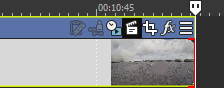
-
Tournez la molette pour découper le bord de l'événement vers la gauche ou la droite, image par image. Maintenez la touche Ctrl enfoncée tout en tournant le bouton pour effectuer un découpage pixel par pixel. La durée de découpage varie selon le niveau de zoom actif.
Pour plus d’informations, consultez la rubrique . Ajustement de la longueur d'un événement et Zoom et agrandissement
Dernière modification le décembre 08, 2025


